
Itu terjadi bahwa, termasuk menyalakan komputer setelah shutdown yang tidak tepat, listrik padam atau menginstal sistem operasi kedua, sebuah pesan muncul di layar tentang ketidakmampuan untuk mendeteksi disk boot atau bootloader. Untuk memulai komputer dalam kasus ini, Anda harus mengembalikan bootloader Windows 10. Tetapi Anda harus segera mencari tahu apa itu, dan juga mempertimbangkan penyebab kesalahan tersebut.

- Apa itu bootloader??
- Penyebab masalah
- Pemecahan masalah
- Metode nomor 1
- Metode nomor 2
- Metode 3
Apa itu bootloader??
Pemuat sistem operasi OS disebut program, berkat OS yang diluncurkan setelah komputer menyelesaikan swa uji saat startup. Ini adalah pengujian komponen perangkat keras PC yang melakukan serangkaian firmware BIOS, setelah itu mentransfer kontrol sistem ke bootloader, yang sudah memulai sistem operasi.
Skema ini relevan tidak hanya untuk komputer dan laptop, tetapi juga digunakan di banyak perangkat: pengontrol logis sederhana, ponsel cerdas, dan perangkat seluler lainnya..
Loader melakukan beberapa fungsi, selain memulai OS:
- menyiapkan perangkat keras untuk memuat kernel sistem operasi;
- meluncurkan kernel OS, disimpan pada HDD, SDD atau dikirim melalui jaringan;
- mentransfer kendali perangkat ke kernel sistem operasi.
Penyebab masalah
Pesan kesalahan terjadi setelah fase boot awal komputer telah berakhir, dan bootloader, yang diperlukan untuk mentransfer kontrol atas startup OS, tidak ditemukan di lokasi yang ditentukan (sektor pertama disk boot). Penyebab kesalahan terkait dengan kurangnya catatan boot adalah beberapa:
- keberadaan bad sector pada disk;
- kurangnya file bootloader, yang dalam "sepuluh besar" disebut bootmgr;
- penanganan program yang tidak akurat untuk membuat konfigurasi multi-boot (EasyBCD);
- menginstal sistem operasi yang lebih lama di atas yang baru dan umumnya menginstal OS kedua.
Pemecahan masalah
Pemulihan bootloader Windows 10 dilakukan dengan menggunakan beberapa metode menggunakan baris perintah. Jika pengguna baru atau tidak terbiasa dengan alat sistem ini, jangan khawatir. Sama sekali tidak ada yang rumit, dan bahkan seorang pemula dapat mengatasi resusitasi bootloader, dengan jelas mengikuti instruksi.
Sebelum memulai pemulihan, Anda perlu melakukan beberapa operasi sederhana:
- lepaskan dari komputer semua media penyimpanan eksternal (flash drive, kamera, e-book, smartphone), dan kapan
- fitur, dan semua perangkat USB lainnya, kecuali mouse dengan keyboard;
- buka bagian BIOS, paling sering disebut sebagai "Boot" atau "Prioritas boot", dan pilih sebagai perangkat boot pertama
- hard drive tempat Windows 10 berada.
Jika, setelah reboot, masalahnya tetap ada, beralihlah ke solusi kardinal lainnya..
Metode nomor 1
Untuk melanjutkan bootloader di "sepuluh besar" (dan Windows lainnya, dimulai dengan "tujuh"), Anda memerlukan distribusi dengan file instalasi sistem operasi. Kemungkinan besar, itu akan menjadi flash drive yang dapat di-boot yang dibuat berdasarkan gambar ISO. Disk pemulihan untuk Windows 10 juga cocok..
1. Sambungkan flash drive USB yang dapat di-boot, nyalakan kembali komputer dan boot dari drive ini menggunakan "menu Boot".
Biasanya disebut dengan menekan F9, F11 atau F12. Bagaimanapun, informasi tentang ini ditampilkan pada saat swa-uji perangkat keras PC..
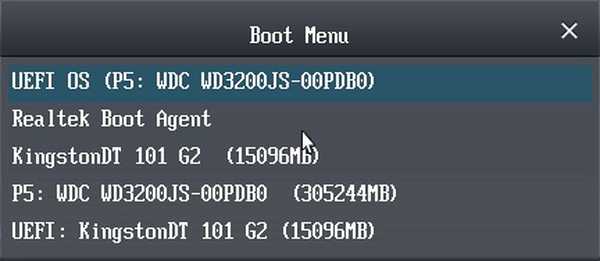
2. Kami masuk ke "puluhan" lingkungan pemulihan dengan mengklik tautan dengan nama yang sama di layar dengan tombol "Instal".
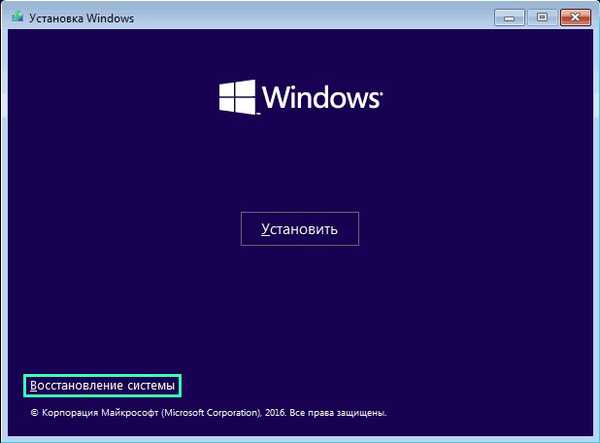
3. Kita klik pada ikon dengan tulisan: "Pemecahan masalah" dan memanggil parameter tambahan.
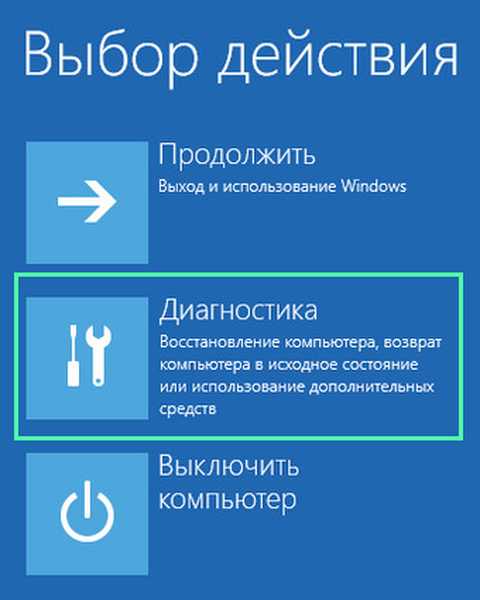
4. Jalankan baris perintah.
Omong-omong, memilih opsi "Pemulihan saat boot" tindakan berikut dapat diotomatisasi, tetapi metode ini tidak selalu berfungsi.
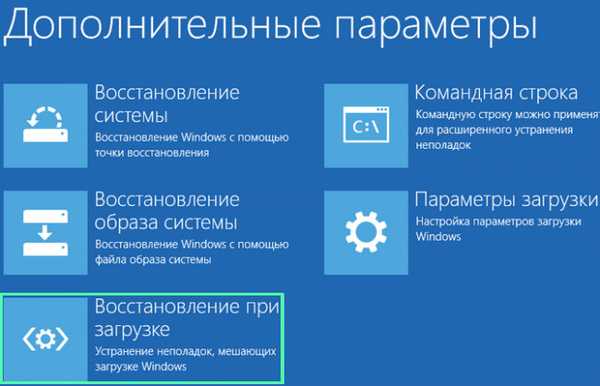
5. Masukkan urutan perintah sistem dengan menjalankannya dengan menekan tombol "Enter":
- diskpart - untuk menjalankan utilitas yang memungkinkan Anda bekerja dengan partisi disk;
- daftar volume - memvisualisasikan data pada partisi hard drive Anda (ingat label huruf volume di mana Windows berada);
- keluar - keluar dari Diskpart.
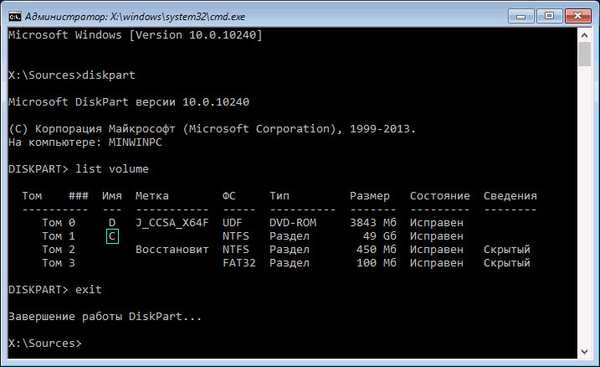
6. Kami menjalankan perintah "bcdboot x: \ windows", di mana x adalah huruf bagian dengan file OS.

7. Setelah pesan tentang pembuatan file boot yang berhasil muncul, kami me-restart komputer.
Metode nomor 2
Jika pemulihan bootloader Windows 10 dengan metode yang diusulkan gagal, kami ulangi semua langkah di bagian pertama, hingga langkah ke-4.
1. Selanjutnya, kami memperkenalkan perintah yang sudah dikenal: "diskpart" untuk memanggil utilitas untuk bekerja dengan HDD dan partisi "volume daftar".
Jika Anda menggunakan PC dengan antarmuka UEFI baru dan skema partisi GPT, kami mencari volume tersembunyi yang diformat dalam FAT32, yang ukurannya berkisar dari ~ 300-500 MB. Saat menggunakan motherboard lama dengan BIOS, kami mencari volume ~ 450 MB dengan sistem file yang sama.
2. Ingat nomor bagian, misalnya, "Volume 3", dan tanda hurufnya.
3. Kami menjalankan rantai perintah di bawah ini:
pilih volume X, di mana X adalah huruf drive;
format fs = fat32 atau format fs = ntfs, tergantung pada sistem file;
assign letter Y - penugasan label huruf ke disk;
keluar - bongkar bagian disk dari RAM;
bcdboot C: \ Windows / s Y: / f semua, (C: \ adalah partisi sistem):
diskpart
daftar volume
pilih volume X;
hapus huruf = Y - matikan tampilan disk layanan di lingkungan Windows;
4. Tutup baris perintah dan reboot.
Metode 3
Memulihkan bootloader menggunakan metode di atas tidak mungkin tanpa media yang dapat di-boot dengan file instalasi untuk Windows 10, oleh karena itu kami akan mempertimbangkan opsi paling sederhana (tetapi bukan yang paling efektif) untuk mengembalikan "puluhan" bootloader. Untuk melakukan ini, luncurkan "Opsi boot khusus", yang jauh dari selalu mungkin. Di parameter tambahan, panggil baris perintah, jalankan perintah "bootrec.exe / fixboot" dan nyalakan kembali komputer. Di atasnya metode pemulihan bootloader Windows 10 habis.











